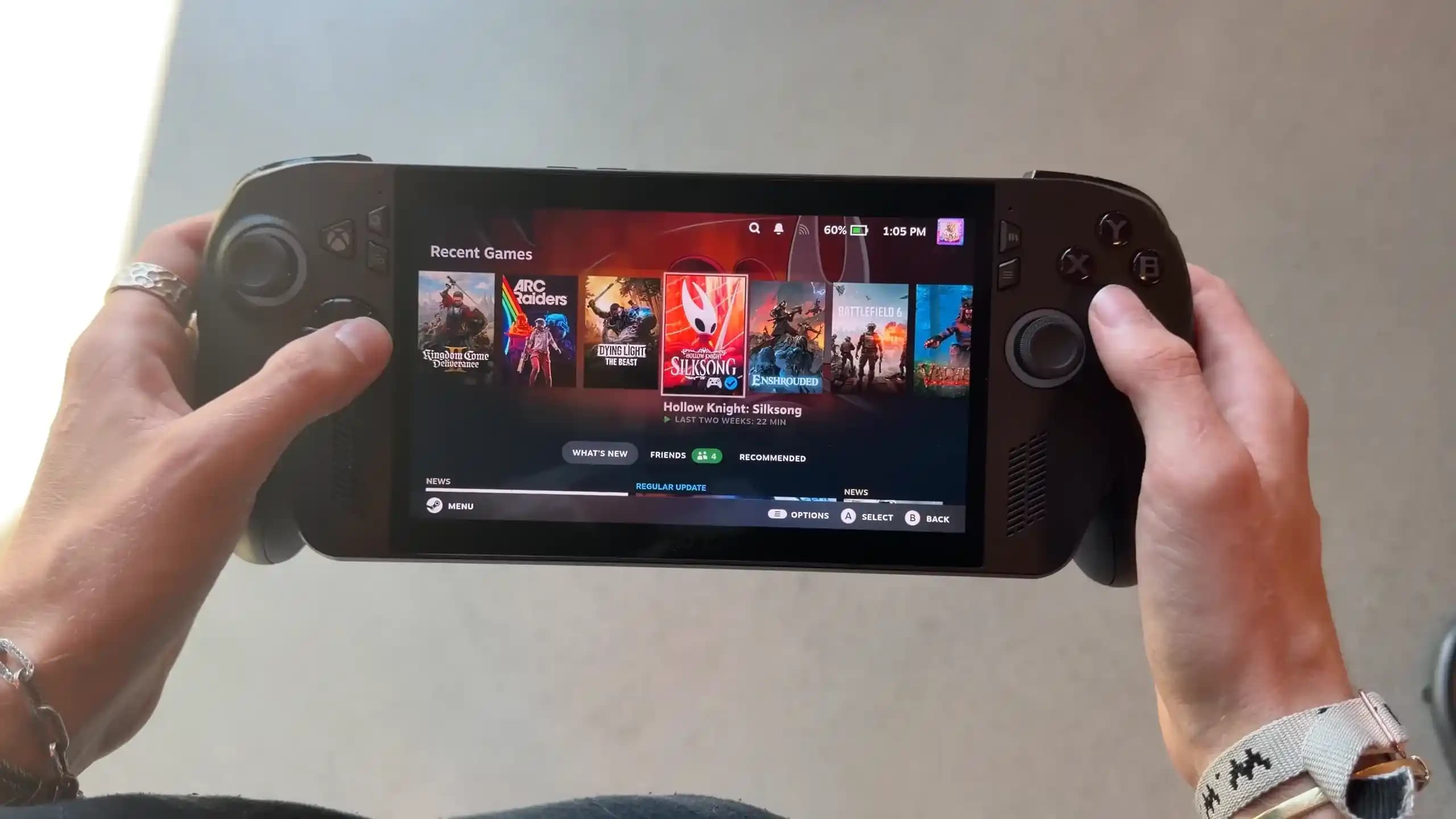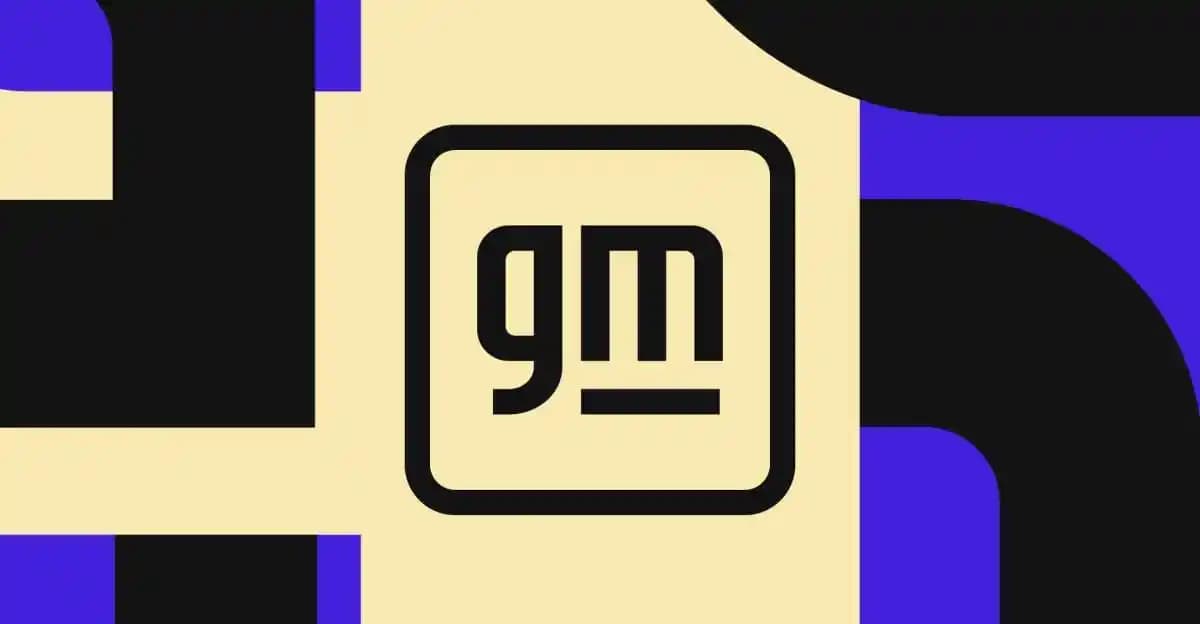Telefona Nasıl Format Atılır? Detaylı ve Pratik Rehber
Benzer ürünleri özellik, fiyat ve kullanıcı yorumlarına göre karşılaştırın, doğru seçimi yapın.
Akıllı telefonlar hayatımızın vazgeçilmez bir parçası haline geldi. Ancak zaman zaman çeşitli sebeplerle cihazlarda performans sorunları, yavaşlama veya virüs gibi problemler ortaya çıkabilir. Bu durumlarda en etkili çözüm yollarından biri telefonu sıfırlamak veya format atmaktır. Peki, telefona nasıl format atılır? İşte bu sorunun detaylı ve adım adım cevabı.
Telefon Formatlamanın Nedenleri ve Önemi
Telefonunuza format atmak, genellikle aşağıdaki durumlar için tercih edilir:
Performans yavaşlaması veya donmalar
Virüs veya zararlı yazılım enfeksiyonu
Depolama alanının dolması ve gereksiz dosyaların temizlenmesi
Hesap sorunları veya giriş problemleri
Fabrika ayarlarına dönüş isteği
Her ne kadar bu işlem cihazın sıfırlanmasını sağlasa da, önemli verilerinizi kaybetmemek için öncesinde yedekleme yapmanız önerilir.
Ayrıca Bakınız
Telefon Formatlama Yöntemleri
Telefonlar genellikle iki ana yöntemle sıfırlanabilir: Yumuşak Format (Soft Reset) ve Sert Format (Hard Reset veya Fabrika Ayarlarına Dönüş). Her iki yöntemin de farklı kullanım alanları ve amaçları vardır.
Soft Reset (Yumuşak Format)
Telefonu yeniden başlatmak veya küçük sorunları çözmek için tercih edilir.
Çoğu zaman cihazın ayarlar menüsünden veya hızlı ayarlar bölümünden yapılabilir.
Veri kaybı olmaz, sadece cihaz yeniden başlatılır.
Hard Reset (Sert Format veya Fabrika Ayarlarına Dönüş)
Cihazdaki tüm kişisel verileri siler ve fabrika çıkış ayarlarına geri getirir.
Büyük sorunlar veya cihazın düzgün çalışmaması durumunda kullanılır.
Adım Adım Telefona Format Atma İşlemi
Android Telefonlar İçin
Verilerinizi yedekleyin
Fotoğraflar, mesajlar ve önemli dosyalar bulut veya harici depolama alanına aktarılmalı.
Telefonu kapatın
Güç düğmesine basılı tutarak kapatın.
Kurtarma moduna girin
Ses açma + güç tuşlarına aynı anda basılı tutun. (Modelden modele değişebilir, örneğin Samsung cihazlarda genellikle güç + ses kısma tuşları kullanılır.)
Fabrika ayarlarına sıfırlama seçeneğini seçin
Menüde "wipe data/factory reset" veya buna benzer bir seçeneği bulun.
Onay verin ve işlemi tamamlayın
İşlem tamamlandıktan sonra cihaz otomatik olarak yeniden başlar.
iPhone İçin
Verilerinizi yedekleyin
iCloud veya iTunes kullanarak yedek alın.
Ayarlar menüsüne gidin
Ayarlar Genel Sıfırla bölümüne ulaşın.
Tüm içeriği ve ayarları sil
"Tüm içeriği ve ayarları sil" seçeneğine dokunun.
Apple kimliği ve parola gerekebilir
Güvenlik doğrulaması yapın ve işlemi tamamlayın.
Cihaz yeniden başlar ve temizlenmiş halde kalır
Dikkat Edilmesi Gerekenler
Yedekleme yapmadan format atmayın
Verileriniz silinecek, bu yüzden önemli bilgilerinizi kaybetmemek adına önceden yedek alın.
Batarya seviyesi en az %50 olmalı veya cihaz prize bağlı olmalı.
İşlem sırasında güç kaybına engel olun
Telefon kapanırsa veya işlem yarım kalırsa, ciddi sorunlara yol açabilir.
En İyi Uygulamalar ve İpuçları
Güncel yazılım ve güncellemeleri kontrol edin
Format sonrası cihazınızın en yeni sürümde olduğundan emin olun.
Farklı sorunlar için alternatif çözümler
Basit sorunlar için fabrika ayarlarına dönmeden önce fabrika ayarlarını sıfırlama veya yeniden başlatma gibi yöntemleri deneyin.
Güvenlik ve gizlilik için şifreleri güncel tutun
Format sonrası yeni giriş bilgileri belirleyin.
Sonuç
Telefonunuza format atmak, cihazınızın performansını artırmak ve sorunları çözmek aadına güçlü ve etkili bir yöntemdir. Ancak, bu işlemin sonuçları kalıcıdır ve önemli verilerin silinmesine yol açabilir. Bu nedenle adımları dikkatli uygulamak ve öncesinde gerekli yedeklemeleri yapmak büyük önem taşır. Hem Android hem de iPhone kullanıcıları için farklı adımlar olsa da, temel prensipler ayndır: Verilerinizi koruyun, doğru yöntemleri seçin ve işlemi dikkatle tamamlayın. Böylece, telefonunuz yeniden hızlanır, sorunsuz çalışır ve güvenli bir kullanım sağlar.